Bios (مخفف basic input/output system) برنامه از پیش نصب شده ای روی کامپیوتر است که به آن اجازه می دهد به محض روشن شدن وظایفش را انجام بدهد. بایوس با مراحل اولیه فرایند راه اندازی سیستم شما سروکار دارد و وظیفه اش بارگذاری درست سیستم عامل در حافظه کامپیوتر است.
علاوه بر این، بایوس از رم (RAM)، سی پی یو (CPU)، حافظه و پورتهای کامپیوتر شما هم محافظت می کند. بایوس به مادربرد (motherboard) وصل است و می شود گفت که تقریبا هر چیزی در کامپیوتر شما را کنترل می کند. حالا سوال اینجاست که چطور می شود به این بخش مهم کامپیوتر رفت؟ این مطلب را تا انتها بخوانید تا با نحوه ورود به بایوس ویندوز ۱۰ و ۱۱ آشنا شوید. (روش کار در هر دو ویندوز مشابه است).
چگونه به بایوس دسترسی پیدا کنیم؟
برای رفتن به بایوس باید کامپیوترتان را مجددا راه اندازی کنید. بعد وقتی کامپیوتر در حال بوت شدن یا همان بالا آمدن است، کلیدهای مناسب برای رفتن به بایوس را بزنید. این کلیدها بسته به مدل کامپیوتر شما فرق می کند. در انتهای همین مطلب کلیدهای مناسب را ذکر کرده ایم.
ممکن است برایتان این سوال پیش بیاید که اصلا چرا باید به بایوس برویم و رفتن به بایوس چه فایده ای دارد؟ برخی از مواردی که به کمک BIOS یا UEFI می توانید به آنها دسترسی پیدا کنید شامل موارد زیر می شوند:
- وقتی در حال تعمیر چیزی در کامپیوترتان هستید، رفتن به بایوس به شما امکان اجرای آزمایشی تغییرات را می دهد.
- می توانید برای بایوس رمز عبور بسازید یا آن را حذف کنید.
- لوگوی کامپیوترتان را فعال یا غیر فعال کنید.
نحوه ورود بایوس در ویندوز
اگر کامپیوترتان را ظرف چهار پنج سال اخیر خریده اید، پس احتمالا سیستم شما به جای بایوس قدیمی به UEFI (رابط سفت افزاری توسعه پذیر یکپارچه) مجهز است. UEFI نسخه جایگزین جدیدتر و قدرتمندتر همان بایوس است که سریعتر بارگیری می شود و می تواند هارد دیسک های بزرگتر را خیلی سریع مدیریت کند. UEFI را می توانید هم با موس و هم با صفحه کلید کنترل کنید؛ البته در برخی کامپیوترها موس برای کنترل UEFI به خوبی کار نمی کند. پس بهتر است از کیبورد استفاده کنید
وقتی سیستم را بوت می کنید، احتمالا فکر می کنید با زدن کلید f2 می توانید آن را مجددا راه اندازی کنید؛ اما فرایند بوت در کامپیوترهای جدید خیلی سریع اتفاق می افتد و فرصتی برای زدن f2 یا هر کلید دیگری نخواهید داشت. اشکالی ندارد. بعد از این دستگاه روشن شد منوی استارت را باز کنید و دکمه پاور را فشار دهید. سه گزینه Sleep، Restart یا Shut Down مشاهده می کنید. همزمان که کلید Shift را نگه داشته اید روی گزینه Restart کلیک کنید.
در غیر این صورت می توانید مراحل زیر را برای ورود به BIOS و UEFI دنبال کنید.
۱- روی آیکن settings که شکل چرخ دنده است کلیک کنید.
۲- گزینه ”Update and Security” که معمولا آخرین گزینه است را انتخاب کنید.
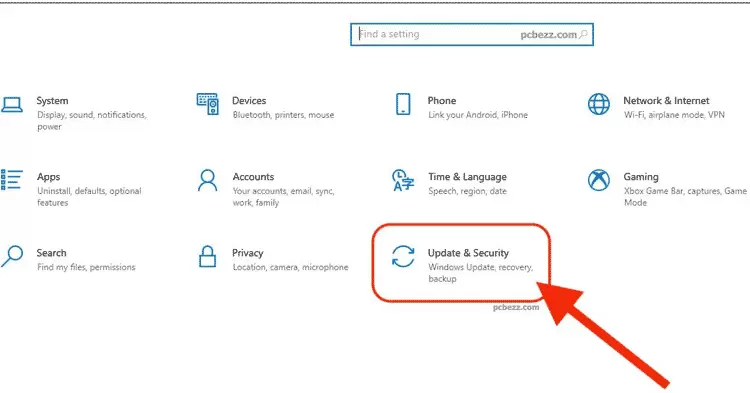
۳- از بین گزینه های موجود در سمت چپ، “Recovery” را انتخاب نمایید.
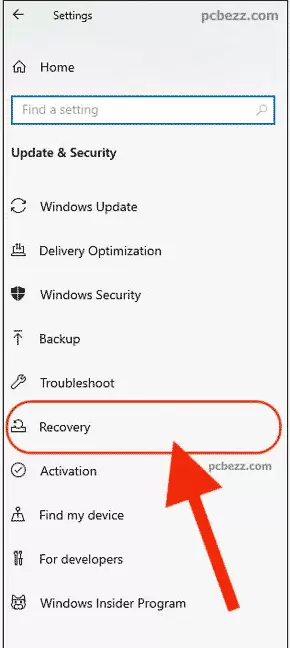
۴- حالا گزینه “Restart now” را زیر بخش Advanced startup” مشاهده می کنید. با انتخاب این گزینه سیستم شما مجددا راه اندازی می شود و صفحه آبی رنگی با گزینه “Choose an option” به شما نمایش داده می شود. یادتان باشد که راه اندازی مجدد کامپیوتر خیلی سریع انجام می شود، پس آماده باشید و تمام فایلهای مهمتان را ذخیره کنید.
.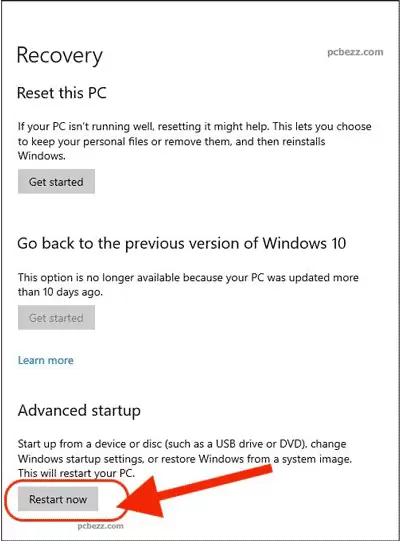
۵- از بین سه گزینه continue، troubleshoot و turn off your PC که به شما نمایش داده می شود گزینه ‘troubleshoot” را انتخاب کنید.
۶- به “Advanced options” بروید.
۷- “UEFI firmware settings”را انتخاب کنید. (اگر این گزینه را پیدا نکردید به جایش گزینه Startup settings را انتخاب کنید. بعد از راه اندازی مجدد کامپیوتر کلید F1 یا F2 را بزنید تا وارد بایوس شوید).
۸- بعد از انتخاب گزینه UEFI firmware settings، روی Restart کلیک کنید. با این کار به بایوس منتقل می شوید.
کلیدهای مناسب برای ورود به بایوس چه هستند؟
همانطور که قبلا هم گفتیم، کلیدهای ورود به محیط بایوس در هر کامپیوتری فرق می کند و به مادربردی که بایوس روی آن قرار گرفته بستگی دارند.
کلیدهای رایج برای ورود به بایوس عبارتند از F1، F2، F10، Delete، Esc. علاوه بر این از کلیدهای ترکیبی Ctrl + Alt + Esc یا Ctrl + Alt + Delete هم برای رفتن به بایوس استفاده می شود. البته این کلیدها در کامپیوترهای قدیمی رایج هستند. این را هم باید مدنظر داشته باشید که بعضی کلیدها مثل F10 ممکن است به جای اینکه شما را به بایوس ببرد چیز دیگری مثلا منوی بوت را اجرا کند. به طور کلی کلید یا ترکیب کلیدهای مربوط به ورود به بایوس به شرکت سازنده کامپیوترتان بستگی دارد.
می توانید با آزمون و خطا کلید مناسب را پیدا کنید یا چند کلید را با هم بزنید و شانستان را امتحان کنید. راه بهتر این است که به سایت سازنده کامپیوترتان بروید یا در اینترنت کلیدهای مناسب برای رفتن به محیط بایوس کامپیوترتان را پیدا کنید.
ویدیوی زیر کلید رفتن به بایوس در همه سیستم ها و برندهای کامپیوتر را نشان می دهد:
جمع بندی
دسترسی به UEFI یا بایوس به شما امکان می دهد تا تنظیمات کامپیوترتان را آزادانه تغییر بدهید، ولی یادتان باشد که قبل از اعمال هر نوع تغییری کاملا از آن مطمئن باشید وگرنه به کامپیوترتان آسیب می زنید. اگر نحوه کار در محیطو بایوس را بلد نباشید باعث به هم ریختگی کامپیوتر می شوید و حتی ممکن است سیستمتان دیگر بالا نیاید. پس حتما قبل از این کار با یک متخصص مشورت کنید تا از روند انجام تغییرات کاملا آگاه باشید.
































